Si ha importado contactos de varios orígenes o ha heredado la lista de contactos de otra persona, es posible que tenga contactos duplicados almacenados en Outlook. Al importar nuevos contactos desde un origen externo como iCloud o Gmail, Outlook comprueba si hay duplicados y le permite elegir si desea crear un nuevo registro de contacto (un duplicado) o combinar los contactos duplicados.
Desafortunadamente, una vez que tenga contactos duplicados en sus carpetas de contactos, no hay ningún proceso automatizado para eliminarlos. Sin embargo, puede exportar todos los contactos a un archivo y, a continuación, volver a importarlos en Outlook y aprovechar las características integradas de comprobación de duplicados.
Si solo tiene un par de contactos duplicados, puede ordenar su lista de contactos y eliminarlos manualmente, como se describe a continuación.
Eliminar contactos duplicados de uno en uno
-
Haga clic en Personas.

-
En la pestaña Inicio de la cinta de opciones, en el grupo Vista actual , haga clic en la esquina inferior derecha del cuadro de vistas y, a continuación, haga clic en Teléfono. Esta es la vista más sencilla de usar para analizar la lista de contactos en busca de duplicados.
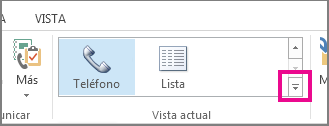
-
En la lista de contactos, mantenga presionada la tecla Ctrl y haga clic en cada contacto que quiera eliminar.
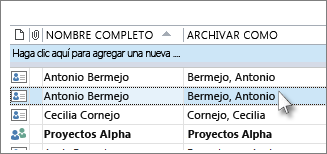
-
Cuando haya seleccionado todos los duplicados, presione Supr o Ctrl+D.
Eliminar un gran número de contactos duplicados mediante la exportación e importación
Si tiene un gran número de contactos duplicados, eliminar los duplicados uno por uno puede ser tedioso y lleva mucho tiempo. La forma más rápida de eliminar un gran número de contactos duplicados es exportarlos a un archivo y, a continuación, importarlos a una nueva carpeta. Para aprovechar la característica de detección de duplicados en el proceso de importación de Outlook, siga estos pasos:
-
Haga clic en Personas.

-
Haga clic con el botón derecho en la carpeta contactos actual y seleccione Nueva carpeta.

-
Asigne un nombre a la nueva carpeta, por ejemplo, Duplicates.
-
Vuelva a hacer clic en la carpeta contactos principal.
-
Presione Ctrl+E para seleccionar todos los contactos.
-
Arrastre y coloque los contactos en la carpeta Duplicados o use Ctrl+Mayús+V para abrir el cuadro de diálogo Mover a carpeta y seleccionar la carpeta Duplicados .
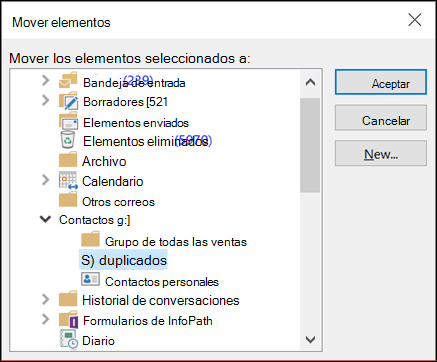
-
La carpeta de contactos principal debería estar vacía.
-
Seleccione Archivo > Abrir y exportar > Importar o exportar.
Nota: En Outlook 2010, seleccione Archivo > Abrir > Exportar y vaya al paso 10.
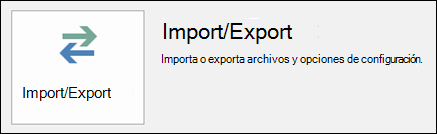
-
Seleccione Exportar a un archivo.
-
Seleccione Valores separados por comas (Windows).
-
Seleccione la carpeta Duplicados que creó en el paso 3.
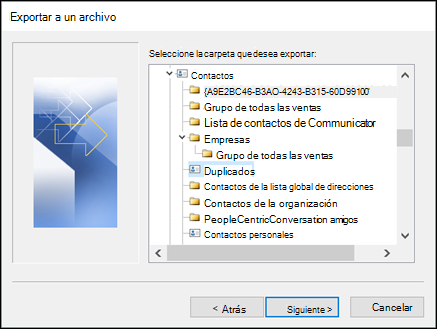
-
Guarda el archivo en algún lugar donde puedas encontrarlo de nuevo.
-
Haga clic en Finalizar.
Importar los contactos de nuevo a Outlook
-
Seleccione Archivo > Abrir y exportar > Importar o exportar.
Nota: En Outlook 2010, seleccione Archivo > Abrir > Importar y vaya al paso 3.
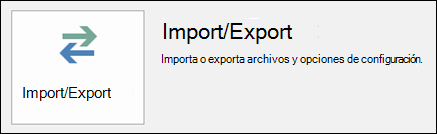
-
Selecciona Importar de otro programa o archivo.
-
Seleccione Valores separados por comas (Windows).
-
Busque el archivo que creó en el procedimiento anterior.
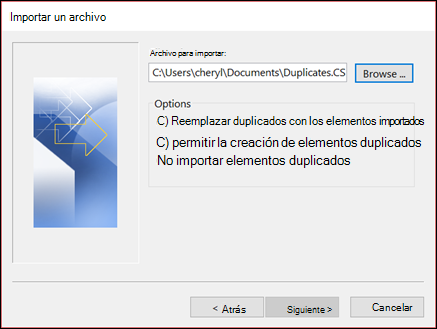
-
Seleccione la opción No importar elementos duplicados.
-
Elija la carpeta de contactos principal como la carpeta de destino. Esta es la carpeta que está vacía actualmente.
-
Seleccione Finalizar.
Volver a copiar los contactos de la carpeta Duplicados en la carpeta contactos principal
-
Seleccione la carpeta de contactos Duplicar .
-
Haga clic con un solo clic en uno de los contactos de la carpeta y, después, presione Ctrl+E para seleccionar todos los contactos.
-
Mover los contactos seleccionados a la carpeta Contactos principal. Puede arrastrarlas y colocarlas o presionar Ctrl+Mayús+V para usar el cuadro de diálogo Mover a carpeta .
-
Cada vez que Outlook encuentre un contacto duplicado, verá un aviso con dos opciones.
-
Seleccione Agregar nuevo contacto si el contacto no es un duplicado.
-
Seleccione Actualizar información del contacto seleccionado si el contacto es un duplicado.
Una vez que hayas elegido, selecciona Actualizar. Si desea repetir la misma opción para todos los contactos duplicados, seleccione Actualizar todo.
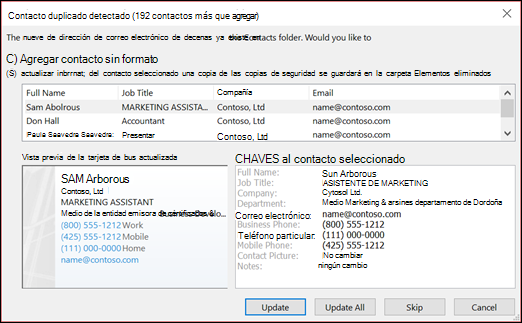
-
-
Cuando haya terminado el proceso de mover a la carpeta, puede eliminar la carpeta Duplicados.







